Telegram er en veldig populær meldingsapp med et Bot API-grensesnitt. Det betyr at de fleste, om ikke alle oppgaver, utføres av tredjepartsprogramvare. Den kan stort sett gjøre alt du kan tenke på – fra å tilpasse varsler til å lage flerspillerspill.
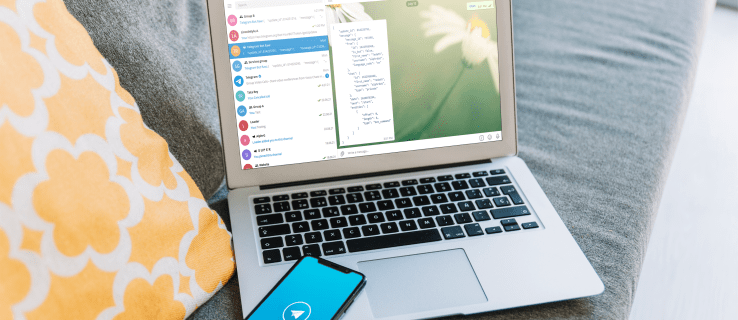
Hvert chatterom har et ID-nummer knyttet til seg. Det spiller ingen rolle om det er privat eller offentlig eller hvor mange personer som er involvert.
Hvordan finne en Telegram Chat ID På en Mac
Du kan få tilgang til Telegram ved å bruke den innebygde nettleseren for Mac. Derfra kan du kontakte en bot via nettappen for å finne ut hva din personlige chat-ID er. Slik gjør du det:
- Åpne Safari-nettleseren og gå til //web.telegram.org.

- Skriv inn telefonnummeret ditt i det tilsvarende feltet.
- Telegram vil da sende deg en sekssifret påloggingskode til mobilappen din. Bruk nummeret for å logge inn.
- Flytt markøren til søkeboksen øverst til venstre på skjermen. Skriv inn "
@RawDataBot" og trykk "Enter."
- Klikk på "Telegram Bot Raw" for å få en melding som inneholder chat-informasjonen din.

Vi nevnte at det er et hack for å sjekke chat-ID-en for gruppen din. Dette fungerer bare for nettappen, men det er fortsatt ganske pent:
- Gå til //web.telegram.org.

- Åpne en gruppechat.
- Se på URL-en øverst på skjermen. Sifrene bak bokstaven "g" er faktisk chat-ID-en din. Bare legg til "
-"foran tallene.
Hvis du ikke er ute for nettbruk, kan det være lurt å laste ned skrivebordsversjonen. Telegram er tilgjengelig gratis på Mac App Store. Slik kan du få det:
- Start App Store-appen via LaunchPad eller Dock. Du kan også bruke Spotlight Search for å finne den.

- Velg "Kategorier" fra panelet på venstre side. Bla etter Telegram-appen. Det er også en søkefunksjon du kan bruke for å finne den.

- Klikk på Telegram-miniatyrbildet for å åpne det. Klikk på "Hent"-knappen under appinformasjonen.

- For å fullføre nedlastingen, skriv inn Apple ID og passord.

Hvordan finne en Telegram Chat ID På en Windows-PC
Selvfølgelig er det en stasjonær versjon for både Windows- og Linux-PCer. Du kan få det fra den offisielle Telegram-nettsiden. Dette er hvordan:
- Bruk din foretrukne nettleser, gå til den offisielle Telegram-nettsiden.

- Naviger til toppen av skjermen. Klikk på "Apper"-fanen.

- Velg "Telegram for Windows/Linux" i delen for skrivebordsapper.

Desktop-appen bruker samme grensesnitt som nett- eller mobilversjonen. Den har også alle de samme funksjonene, noe som betyr at du kan bruke Telegram Bot Raw for å finne ut chat-ID-en din. Dette er hvordan:
- Klikk på appikonet for å starte det.

- Naviger til søkefeltet øverst til venstre.

- Skriv inn "
@RawDataBot" og velg "Telegram Bot Raw" fra rullegardinlisten.
- Klikk på "Start"-knappen i autosvarmeldingen.

- Telegram-boten vil sende en melding med kontoinformasjonen din. Rull ned og finn «Chat». Chat-ID-nummeret ditt er oppført nedenfor, ved siden av «id.»

På Android
Du finner den offisielle Android-appen på Google Play. Når du har installert den på telefonen, får du tilgang til alle Bot API-tjenester. Det inkluderer Telegram Bot Raw. Slik finner du chat-ID-en din i Android-appen:
- Trykk for å åpne Telegram-appen.

- Trykk på det lille forstørrelsesglassikonet øverst til høyre.

- Skriv inn "
@RawDataBot" i søkedialogboksen og trykk deretter på søkeikonet.
- Velg "Telegram Bot Raw" fra søkeresultatene.

- Du får en automatisk svarmelding. Trykk på "Start"-knappen.

- Du får en annen melding som inneholder ditt fornavn, etternavn og chat-ID. Finn "Chat" fra listen over informasjon.

- Under «Chat» ser du et nummer. Den er merket med ordet "id" på høyre side. Det er chat-ID-nummeret ditt.

Som vi sa, gruppechatter har også et identifikasjonsnummer. Du kan imidlertid bare slå det opp hvis du er administratoren. Her er hva du må gjøre:
Hvordan finne en Telegram Chat ID På en Android
- Gå til startskjermen eller appmenyen og åpne Telegram.

- Finn en gruppechat der du er administrator. Trykk for å åpne den.
- Øverst på skjermen trykker du på gruppenavnet.
- Trykk på "+Legg til medlem"-fanen.

- Trykk på søkefeltet øverst på skjermen. Skriv inn "
@RawDataBot" i dialogboksen.
- Fra de to søkeresultatene velger du "Telegram Bot Raw."

- Trykk på den blå hakeknappen nederst til venstre på skjermen. En popup-boks vil dukke opp som spør deg om du vil legge til boten i chatten din. Trykk på "Legg til" for å bekrefte eller "Avbryt" for å stoppe prosessen.

- Trykk på venstrepilen øverst på skjermen for å gå tilbake til chatten. Du vil se en melding fra Telegram Raw Bot med informasjon om gruppen.

- Finn "Chat" i autosvarmeldingen. Nedenfor ser du ID-nummeret for gruppen.

Hvordan finne en Telegram Chat ID På en iPhone
App Store har også en gratis mobilversjon tilgjengelig for iPhone. Den ser ut og fungerer på samme måte som Android-appen, ned til prosessen med å få chat-ID-en din. Bare i tilfelle, la oss gå gjennom det igjen:
- Gå til startskjermen og sveip opp for å åpne apper. Du kan også bruke din Face ID eller bare trykke på "Hjem"-knappen.
- Finn Telegram-ikonet og trykk for å starte appen.

- Bruk søkefunksjonen for å få tilgang til "Telegram Bot Raw."

- Finn chat-ID-en din i autosvarmeldingen.

Du kan også bruke en chat-kommando for å be Telegram-boten om kontoinformasjonen din. Alt som trengs er å sende en privat melding:
- Åpne Telegram-appen.

- Velg chatten med Telegram Bot Raw for å danne listen.

- Skriv inn "
/start” og trykk på pilikonet på høyre side for å sende.
Tips: ikke slett chatten med Telegram Bot Raw. På den måten kan du alltid finne chat-ID-en din.
Hvordan lage en ny Telegram Chat ID
Ikke overraskende er svaret ved å bruke bots. Telegram lar deg oppdatere chat-ID-en din gjennom en rekke HTTPS-forespørsler. Du må først opprette en bot og deretter legge den til i gruppen din som administrator. Derfra er det ganske enkelt. Prosessen er også identisk for både private og offentlige chatter.
Den mest praktiske måten å gjøre det på er ved å bruke nettleseren din. Telegram er kompatibel med praktisk talt alle søkemotorer som er i bruk. Teknisk sett kan du gjøre det med Android- eller iOS-enheten din, men det er litt vanskelig. Å få en chat-ID-oppdatering krever at du kopierer og limer inn bot-tokenet i en nettadresse, så det er mye enklere å bruke datamaskinen din i stedet.
Fortsett å lese for trinnvise instruksjoner for hver enhet.
På Mac
Den første delen av prosessen er å lage din egen bot ved å bruke (overraske) en annen bot. Det høres langt mer komplisert ut enn det faktisk er. Slik gjør du det:
- Start Telegram-skrivebordsappen.

- Flytt markøren til søkefeltet i øvre venstre hjørne.

- Skriv inn "
@Botfather" i dialogboksen. Sørg for å velge den offisielle versjonen fra søkeresultatene. Den har en blå hake ved siden av botnavnet.
- En ny chat åpnes. Klikk "Start."

- Du får en melding som inneholder en liste over kommandoer. Velg "/newbot" for å lage din bot.

- Botfather vil be deg velge et brukernavn for boten din. Skriv inn navnet og legg til "
_bot" på slutten.
Etter det kan du oppdatere til en annen chat-ID gjennom en HTTPS-forespørsel. Her er hva du bør gjøre:
- Start nettleseren din og gå til api.telegram.org/bot.
- Naviger til URL-en øverst på skjermen. Velg "BOT ID" ved å dra markøren.
- Lim inn Botfather-bot-tokenet i den uthevede delen. Pass på at du ikke sletter "/getUpdates."
- Finn din oppdaterte chat-ID i json-strengen nedenfor.
På skrivebordet
Som vi har nevnt, kan du ikke endre chat-ID-en din på skrivebordsappen. Det må gjøres på nett. Du kan imidlertid bruke den til å gjøre noen nødvendige forberedelser i stedet. For eksempel å legge til boten som en admin. Dette er hvordan:
- Åpne Telegram-appen på skrivebordet ditt.

- Velg en gruppechat fra panelet på venstre side.
- Flytt markøren til øvre høyre hjørne og klikk på de tre vertikale prikkene.

- Velg "Administrer gruppe" fra rullegardinlisten.

- Et popup-vindu vises. Rull ned og klikk på "Administratorer"-fanen.

- Klikk på "Legg til administrator"-knappen nederst til venstre. Velg din bot fra listen over medlemmer.

- Et popup-vindu vises. Naviger til nederste høyre hjørne og klikk "Lagre".

På Android (og iPhone)
Det er virkelig ikke tilrådelig å gjøre dette med telefonen. Det er ikke det at du ikke kan gjøre det med den valgte nettleserappen; det er bare så kjipt. Siden smarttelefoner har en berøringsskjerm, er det ganske problem å kopiere bot-tokenet til URL-en. Den mer fornuftige løsningen er å bruke datamaskinen til å få tilgang til API-nettsiden.
Ytterligere vanlige spørsmål
Hvorfor får jeg ikke tilgang til chat-ID-en?
Du må ha et brukernavn for å få tilgang til chat-IDer. Telegram genererer ikke automatisk en, så du må angi den selv. Dette er hvordan:
1. Trykk på Telegram-ikonet på startskjermen.
2. Trykk på de tre horisontale linjene øverst til venstre. Hvis appen startet en privat samtale når den ble åpnet, gå tilbake til chattelisten.
3. Velg "Innstillinger" fra rullegardinpanelet på venstre side.
4. Trykk på "Brukernavn"-delen under telefonnummeret ditt. Skriv inn minst fem tegn for å opprette et gyldig brukernavn. Hvis det er tilgjengelig, vises et varsel nedenfor. Hvis ikke, blir teksten rød. Telegram vil be deg om å komme opp med et annet navn.
5. Trykk på haken i øverste venstre hjørne for å fullføre.
En bot for enhver anledning
Når du først har blitt vant til det spesielle grensesnittet, er det faktisk ganske praktisk. Telegram sørget for at det er en bot for enhver anledning, og det inkluderer administrering av chat-IDer.
Du kan enkelt finne ut hva din personlige chat-ID er etter å ha opprettet et brukernavn. Når det gjelder gruppechatter, må du være administrator for å få tilgang til den informasjonen. Det samme gjelder for å opprette eller oppdatere et ID-nummer. Og husk - i tilfelle feil eller feil, kan du alltid stole på Telegrams utmerkede feilsøking.
Liker du Telegram? Hva er dine tanker om apper som har Bot API? Kommenter nedenfor og fortell oss om det er en annen måte å endre chat-ID-en din på.












































